
下载app免费领取会员


来源丨益埃毕教育
在Revit中,默认状态下可以在当前视图显示当前视图中有的颜色填充图例,但是无法显示全部颜色填充图例。其实Revit并非是无法实现,可以通过修改参数来实现。
1.打开Revit,新建项目文件,分别在标高1、标高2视图中创建不同房间,并依次命名房间1-房间5,如图所示。
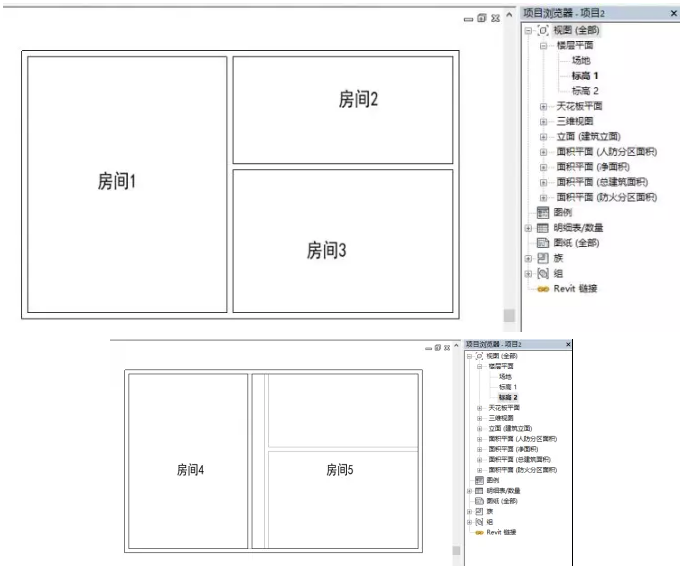
2.单击“建筑”选项卡“房间和面积”面板“颜色方案”命令创建颜色方案,方案类别为“房间”,方案定义中设置颜色分类为“名称”,如图所示。

3.单击“注释”选项卡“颜色填充”面板中“颜色填充图例”命令,选择空间类型和颜色方案,生成颜色填充图例放置在视图中,如图所示。
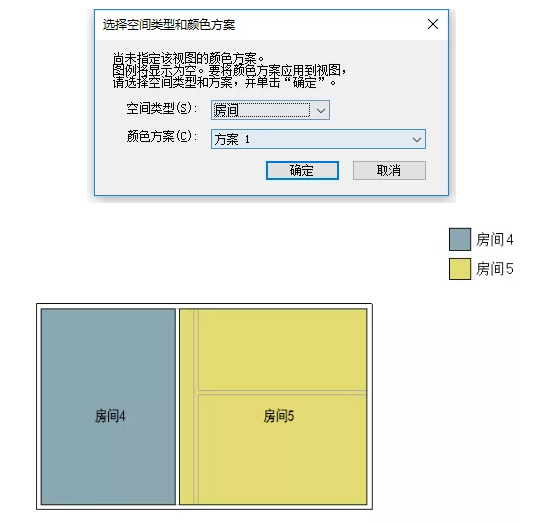
4.选择颜色填充图例,单击“属性”面板“编辑类型”命令,在弹出的“类型属性”对话框中,将显示的值中的参数由“按视图”改为“全部”,如图所示。
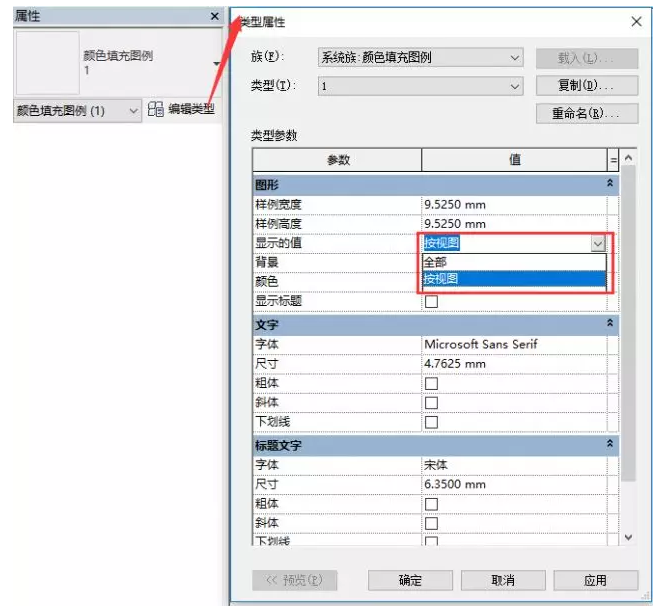
5.这样就可以在当前视图中显示全部颜色填充图例,如图所示。

颜色方案小知识:本文以最普遍的房间颜色方案进行讲解颜色方案,在使用Revit软件过程中,设计不同空间、分区、管道或风管的过程中,也需要用到颜色方案。使用颜色方案的好处在于可以区分不同类型、不用功能的图元,合理运用。
-END-
Revit中文网作为国内知名BIM软件培训交流平台,几十万Revit软件爱好者和你一起学习Revit,不仅仅为广大用户提供相关BIM软件下载与相关行业资讯,同时也有部分网络培训与在线培训,欢迎广大用户咨询。
网校包含各类BIM课程320余套,各类学习资源270余种,是目前国内BIM类网校中课程最有深度、涵盖性最广、资源最为齐全的网校。网校课程包含Revit、Dynamo、Lumion、Navisworks、Civil 3D等几十种BIM相关软件的教学课程,专业涵盖土建、机电、装饰、市政、后期、开发等多个领域。
需要更多BIM考试教程或BIM视频教程,可以咨询客服获得更多免费Revit教学视频。
本文版权归腿腿教学网及原创作者所有,未经授权,谢绝转载。

上一篇:Revit技巧 | revit怎么用颜色?Revit中各种颜色设置对机电管线在不同视觉样式及软件中显示的影响
- Revit技巧 | Revit安装错误码1308/1309是什么原因?如何处理?
- Revit技巧 | Revit如何应用工作集创建中心文件?
- Revit技巧 | Revit文件命名规则是什么?包含哪些内容?
- Revit技巧 | Revit教程:Revit中如何在曲面墙上开洞
- Revit技巧 | Revit工具提示窗口没法关闭一直显示在屏幕上如何解决?
- Revit技巧 | Revit项目文件的存储位置在哪里?
- Revit技巧 | Revit明细表的作用是什么?Revit关于"明细表"的应用
- Revit技巧 | 如何在Revit中关联族参数
- Revit技巧 | Revit中顶部限制标高无效
- Revit技巧 | Revit画面缩放过小,元素不可见

















































